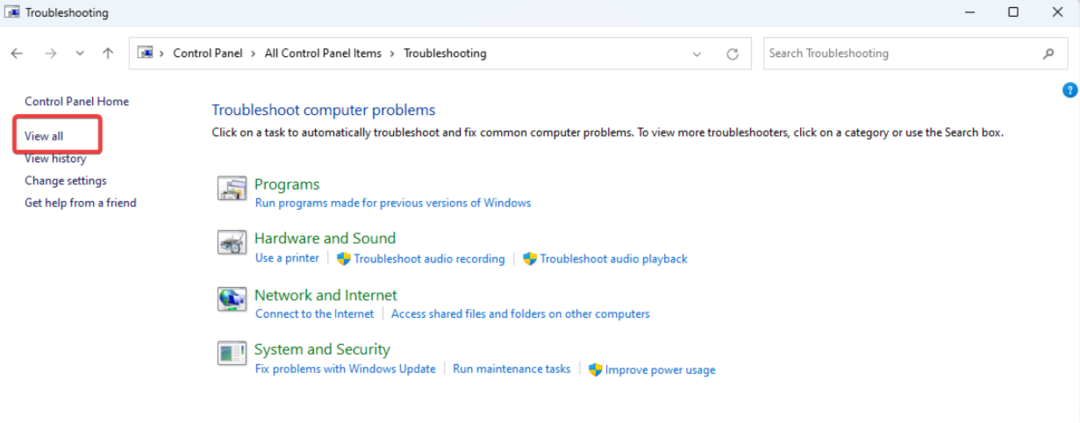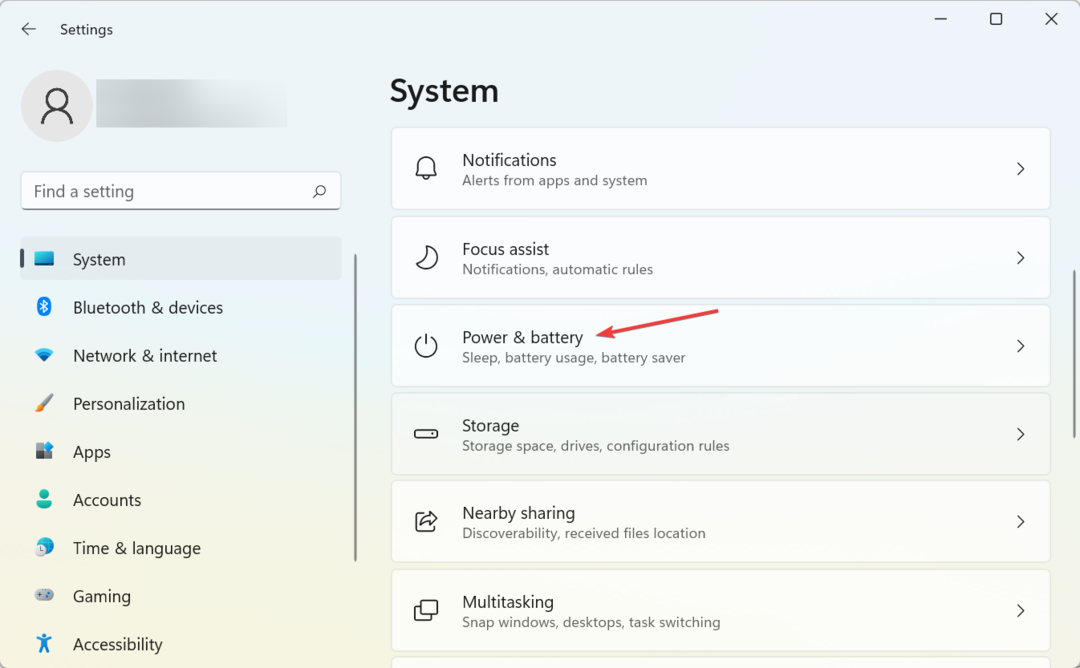A boa notícia vem com a atualização do Windows 11 Moment 2
- A Microsoft continua a melhorar alguns dos aplicativos mais antigos do sistema operacional Windows.
- Agora você tem um recurso para gravar sua tela através da Ferramenta de Recorte, que antes estava disponível apenas para usuários internos.
- No entanto, ele não captura a voz do próprio PC e ainda está repleto de erros.
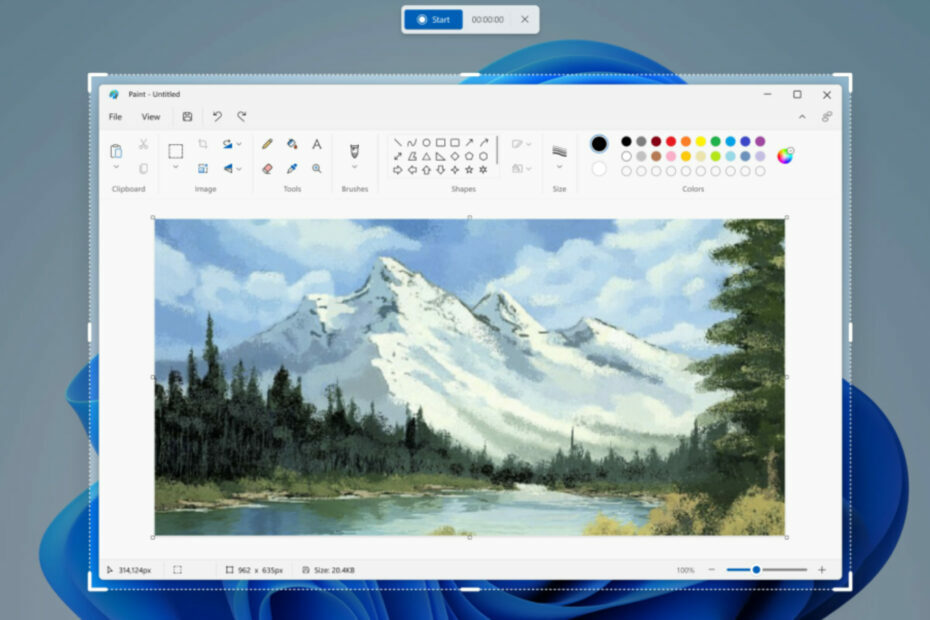
Você costuma usar a ferramenta de recorte integrada do Windows 11 para capturar a tela do seu PC? Se sim, você terá uma surpresa.
A Microsoft lançou vários novos recursos na atualização do Windows 11 Moment 2 para disponibilidade geral. Além do tão esperado Chatbot do Bing AI na barra de tarefas, o sistema operacional também acolhe uma boa adição de um recurso de gravação de tela na ferramenta de recorte e seu recurso de salvamento automático.
De agora em diante, você pode usá-lo para gravar e armazenar sua tela. Na verdade, você pode criar livremente qualquer parte da tela que deseja gravar.
Se você ainda está curioso para saber como funciona, veja como gravar sua tela através da Ferramenta de Recorte.
1. Certifique-se de ter a atualização mais recente do Windows 11 instalada. Verifique Configurações ➜ atualização do Windows descobrir. Caso contrário, clique em Baixar atualização.
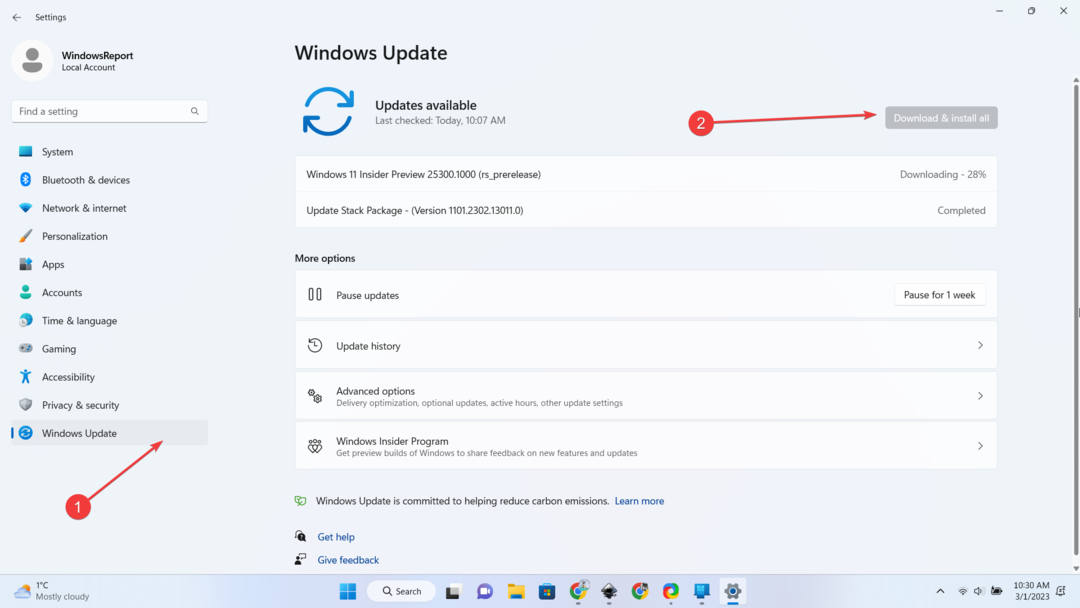
2. Abra seu aplicativo Ferramenta de Recorte.
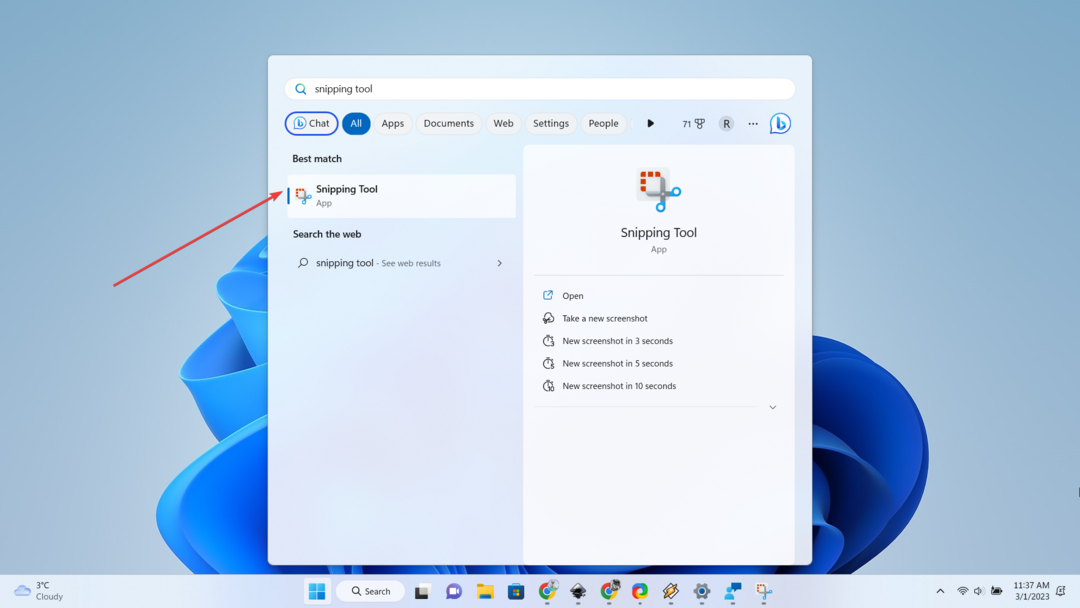
3. Clique no ícone da câmera de vídeo e clique em Novo.

4. Selecione a área que deseja gravar e clique em Começar.
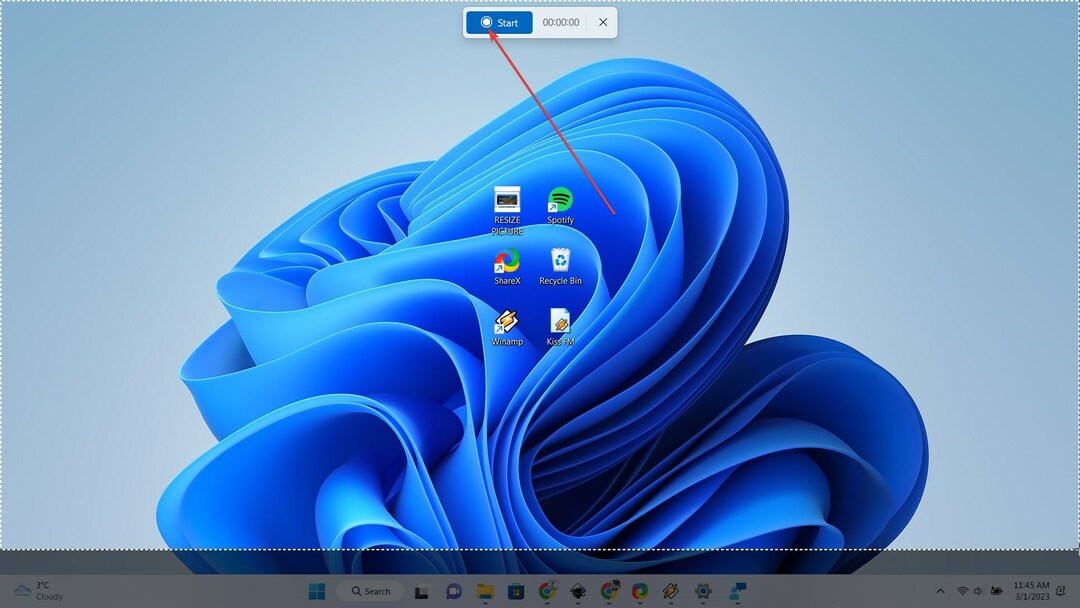
5. Quando terminar, clique no Salvar botão. Fotos
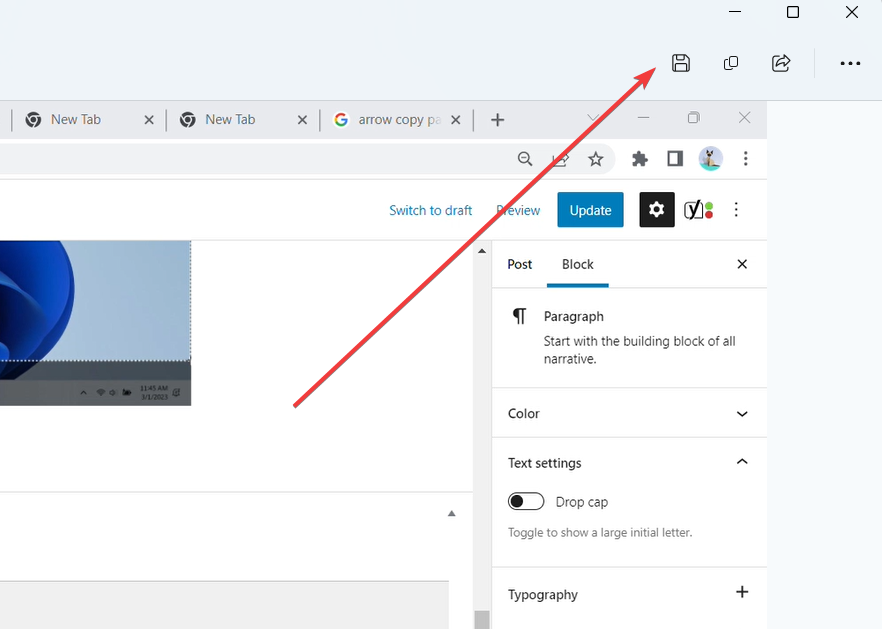
No entanto, em nossos testes, o recurso não funcionou perfeitamente. Não há opção de captar som do dispositivo e ele mostra imediatamente uma tela de erro ao capturar um objeto em constante movimento (ex.: vídeo do YouTube).
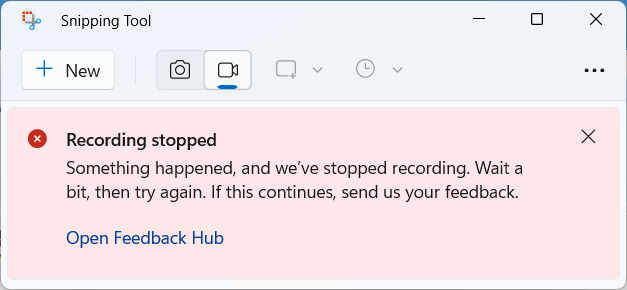
Você pode conferir nosso artigo sobre o que fazer quando o recurso de gravação de tela de vídeo não está funcionando e veja se você tem mais sorte.
O que você acha dessa bela adição? Deixe-nos saber nos comentários!